AI简单制作漂亮的黄金效果字教程
软件云 人气:0
这篇教程像软件云的朋友们介绍AI制作黄金效果字的方法,制作过程很简单,希望大家都能学会这个办法。

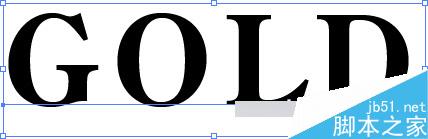

执行“对象>路径>偏移路径”命令两次,偏移的大小具体自己定,将得到的偏移路径的填色改为如下图所示

选择如下图中的图形,执行路径查找器调板中的“分割”按钮

在图层调板中隐藏其它的轮廓
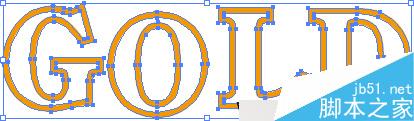
使用直线工具绘制如下图的线段
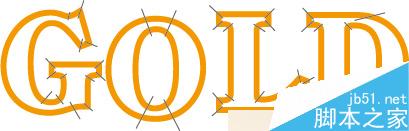
全选后,执行路径查找器调板中的“分割”按钮,得到如下图所示结果,将轮廓分割成多个小块面
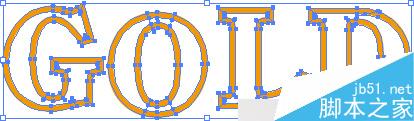
在图层调板中显示内部的路径,将所有路径都填充成“橙—黄—橙”的渐变

使用编组选择工具(带“+”的白色箭头),选择其中一个形状,

再选择渐变工具,绘制渐变的方向

按住Ctrl(Windows操作系统)/Command(Mac OS X操作系统)键,可以切换上一个工具,选择其它形状,松开Ctrl(Windows操作系统)/Command(Mac OS X操作系统)键后,会再切换回渐变工具绘制渐变,如此类推,将每一个小块面都定义渐变的方向如下图所示

将最外的轮廓路径也在图层调板中显示,填充“褐—橙—褐”的渐变,完成制作

这是图形位置的示意图

今天小编为大家分享AI简单制作漂亮的黄金效果字方法,教程很不错,很值得大家学习,希望这篇文章能对大家有所帮助!
加载全部内容